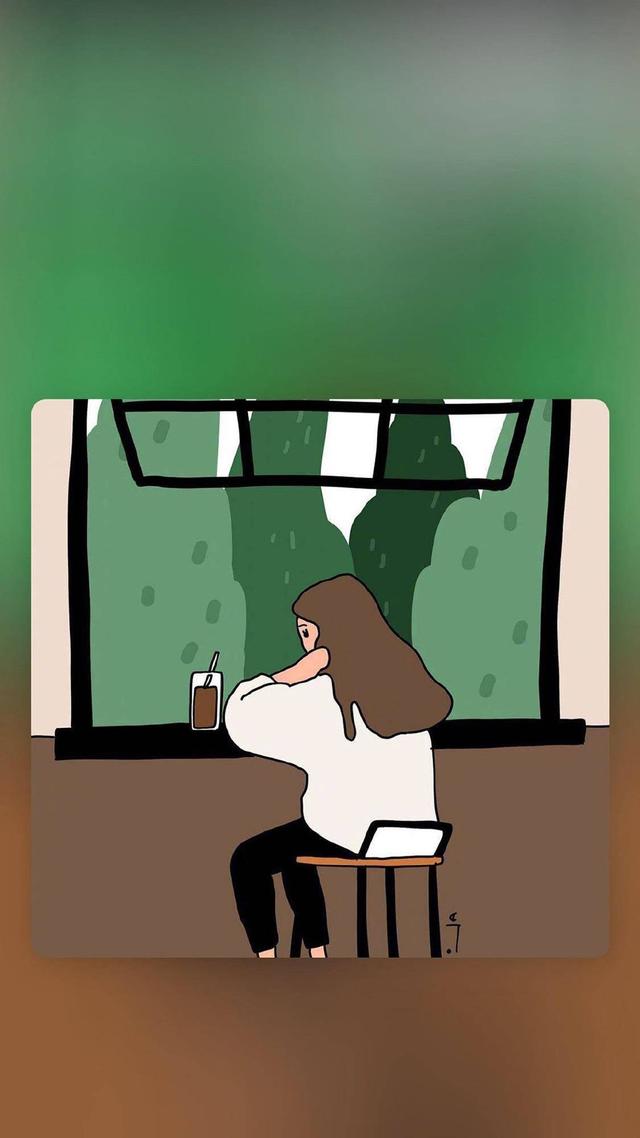自己升级电脑固态和内存(旧电脑福音加装固态)
电脑使用时间越久,数据缓存就越多、越大,笔记本承受的存储压力与日俱增,使得开机速度下降,打开软件不顺畅。

如果你觉得笔记本开机速度慢如龟速,且打开软件又卡又慢,暂时又没有打算换电脑的想法,那么可以考虑为电脑加装固态硬盘。

加装固态硬盘的好处:
加装固态硬盘能提高电脑日常使用效率,无论是开机启动速度,还是软件打开的速度,都将得到明显的提升。

尤其是对于一些老旧PC而言,升级SSD(同时进行内存升级)后有利于发挥更强大的性能,提供更顺畅的使用体验。

加装固态为何能提高运行速度?
硬盘是用来存储数据的,它在读取和存放数据的过程中,是需要时间的。
我们在开机时,硬盘在读取;我们在复制文件时,硬盘在读取;我们在下载东西,硬盘在存放;我们在打开程序时,硬盘也在读取/存放。

这一过程需要消耗时间,而固态硬盘(SSD)消耗的时间往往比机械硬盘(HDD)要短很多。因此,给电脑加装固态硬盘后,你会发现开机变快,打开软件也变快!

但是,有些时候加装固态硬盘,开机不快反而变更慢了,这是怎么回事呢?你是不是忘记这几项设置了?

一、系统装在固态硬盘,且4k对齐
系统安装在固态硬盘,且进行4k对齐才能真正发挥它的优势!
一般系统安装到固态硬盘的时候会自动进行4K对齐,如果你的硬盘没有4K对齐,可以通过分区助手进行检测,并进行4k对齐的操作。

二、设置AHCI模式
将传统的硬盘“IDE”模式修改为“AHCI”模式才能将硬盘的功能发挥出来。
重启电脑,在看到开机画面时,眼疾手快地按下bios启动热键。
PS:开机logo界面下方一般会显示bios启动热键,如果你不知道具体的按键是哪个,可以尝试按del、esc、f2、f9、f12。
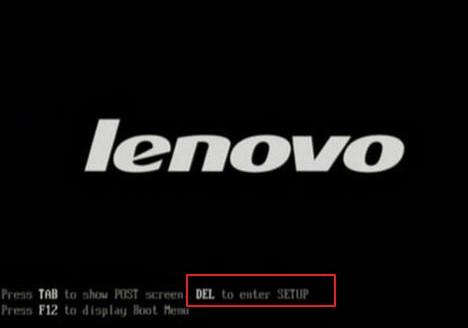
进入BIOS界面后,查看一下硬盘的工作模式是否正确,只要找到“SATA mode ”相关选项,并将其设置为“AHCI"模式就可以了,最后再按F10保存退出。

三、禁用开机启动项
除此之外,我们还可以优化一下操作系统,禁用过多的开机加载项,减轻电脑开机的负担,达到开机加速的效果!
右键单击“开始”菜单,选择“任务管理器”打开。然后切换至“启动”选项界面,禁用不必要的开机启动项。

今天的分享就到这里,小编先退下了,祝各位过个愉快的五一~
,免责声明:本文仅代表文章作者的个人观点,与本站无关。其原创性、真实性以及文中陈述文字和内容未经本站证实,对本文以及其中全部或者部分内容文字的真实性、完整性和原创性本站不作任何保证或承诺,请读者仅作参考,并自行核实相关内容。文章投诉邮箱:anhduc.ph@yahoo.com